
Table des matières:
- Auteur John Day [email protected].
- Public 2024-01-30 09:06.
- Dernière modifié 2025-01-23 14:45.

dans ce petit projet, je veux vous montrer comment j'ai construit une LED RVB basée sur Arduino qui est contrôlée par une télécommande IR et alimentée par un câble USB.
Fournitures
1. DEL RVB
2. Récepteur infrarouge
3. Câble USB
4. Arduino nano
5. Télécommande infrarouge
6. quelques câbles
7. Résistances de 50-100 ohms (j'utilise des résistances de 47 ohms mais il n'y a pas beaucoup de différence)
Étape 1: Choisissez votre télécommande
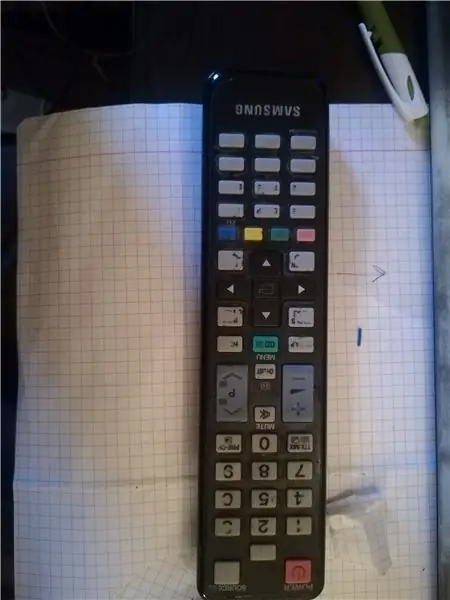
La télécommande que vous utilisez est donc votre décision, mais votre télécommande doit avoir 6 touches que vous souhaitez utiliser. 2 d'entre eux sont pour le rouge, 2 pour le vert et 2 pour le bleu.
Étape 2: Construisez-le d'abord sur une planche à pain (pas nécessaire mais recommandé)

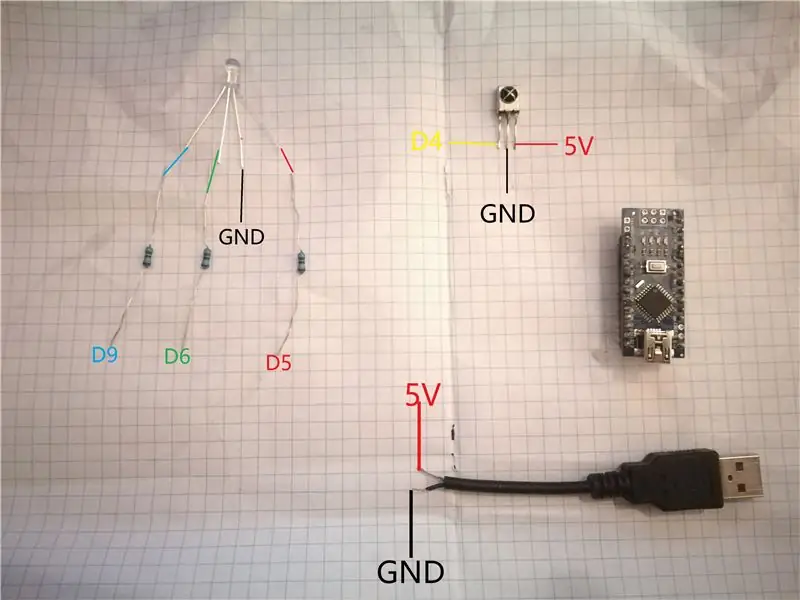
Maintenant, construisez le circuit sur une planche à pain
Connexions:
GND LED RVB > Arduino nano GND
LED RGB Rouge > Arduino nano Digital pin 5
LED RGB Verte > Arduino nano Digital pin 6
LED RGB Bleu > Arduino nano Digital pin 9
GND USB > Arduino nano GND
USB 5v > Arduino nano 5v
Récepteur IR broche 1 > Arduino nano Digital broche 4
Broche 2 du récepteur IR > Arduino nano GND
Récepteur IR broche 3 > Arduino nano 5v
(toutes les connexions sont indiquées ci-dessus)
(chaque broche de couleur de la LED RVB est connectée en série à des résistances)
Étape 3: Le code
le code est le suivant:
Voici la bibliothèque que j'ai utilisé.
#comprendre
int IR_Recv = 4; //Broche du récepteur IR
int Rval = 0; int Gval = 0; int Bval = 0; int RvalDemo = 0; int GvalDemo = 0; int BvalDemo = 0; entier R = 5; //Broche rouge int G = 6; //Broche verte int B = 9; //Broche bleue #define Rup1 1976685926 //fait monter la luminosité rouge #define Rup2 3772818013 //fait augmenter la luminosité rouge #define Rdown1 3843765582 //fait baisser la luminosité rouge #define Rdown2 3772813933 //fait baisser la luminosité rouge #define Gup1 3772797613 //fait monter la luminosité verte #define Gup2 3774104872 //fait augmenter la luminosité verte #define Gdown1 3772834333 //fait baisser la luminosité verte #define Gdown2 1784778242 //fait baisser la luminosité verte #define Bup1 3980777284 //rend le bleu la luminosité augmente #define Bup2 3772781293 //fait monter la luminosité bleue #define Bdown1 3772801693 //fait baisser la luminosité bleue #define Bdown2 3361986248 //fait baisser la luminosité bleue //REMARQUE: VOUS DEVRIEZ CHANGER LES NUMÉROS SUR VOTRE TÉLÉCOMMANDE !!! ! //J'ai 2 clés en double, par exemple Rup1 et Rup2. parce que // ma télécommande affiche 2 chiffres lorsque vous appuyez sur une touche. //dans votre cas, vous pouvez mettre les mêmes nombres dans Rup1 et Rup2, Gup1 et Gup2 et ainsi de suite. //Lorsque vous appuyez sur une touche, le numéro doit apparaître dans le moniteur série, //C'est ce que vous devez taper dans la section "#define". IRrecv irrecv(IR_Recv); decode_results résultats; void setup(){ TCCR2A = _BV(COM2A1) | _BV(COM2B1) | _BV(WGM21) | _BV(WGM20); TCCR2B = _BV(CS22); irrecv.enableIRIn(); pinMode(R, SORTIE); pinMode(G, SORTIE); pinMode(B, SORTIE); Serial.begin(9600); } void loop(){ if (irrecv.decode(&results)){ long int decCode = results.value; switch (results.value){ ///////////cas RED Rup1: Rval = Rval + 10; Pause; cas Rup2: Rval = Rval + 10; Pause; cas Rdown1: Rval = Rval - 10; Pause; cas Rdown2: Rval = Rval - 10; Pause; ////////////cas VERT Gup1: Gval = Gval + 10; Pause; cas Gup2: Gval = Gval + 10; Pause; cas Gdown1: Gval = Gval - 10; Pause; cas Gdown2: Gval = Gval - 10; Pause; /////////////cas BLEU Bup1: Bval = Bval + 10; Pause; cas Bup2: Bval = Bval + 10; Pause; cas Bdown1: Bval = Bval - 10; Pause; cas Bdown2: Bval = Bval - 10; Pause; ///////////////////////////////////// } irrecv.resume(); } si (Rval > 255) (Rval = 255); si (Rval 255) (Gval = 255); si (Gval 255) (Bval = 255); si (Bval < 0) (Bval = 0); analogWrite(R, Rval); analogWrite(G, Gval); analogWrite(B, Bval); Serial.println(results.value); délaiMicrosecondes(1); }
Étape 4: Finition



Je n'ai pas fait un bon travail de boîtier. tout ce que j'ai fait, c'est juste l'enregistrer, mais j'ai essayé de le rendre aussi petit que possible.
Si vous avez des questions ou des erreurs, n'oubliez pas de me le dire, je ferai de mon mieux pour vous aider à corriger l'erreur. Merci d'avoir lu.
Conseillé:
Lumière RVB contrôlée par Bluetooth : 3 étapes

Lumière RVB contrôlée par Bluetooth : avez-vous parfois voulu changer la couleur et la luminosité de la lumière de votre maison en quelques touches sur votre téléphone ? La bonne nouvelle est que cela peut être fait facilement à l'aide d'un microcontrôleur compatible Bluetooth comme Ameba RTL8722 de Realtek. Je suis ici
Bande Led RVB contrôlée par RC : 4 étapes (avec photos)

Bande LED RVB contrôlée par RC : créez votre propre bande LED contrôlée par rc pour l'éclairage individuel de la pièce ! La plupart des bandes LED RVB sont contrôlées par une télécommande infrarouge. Pour l'éteindre ou l'allumer ou changer la couleur, vous devez rester devant le récepteur. C'est ennuyeux et pas re
Contrôle WIFI BANDE LED RVB ESP8266 - NODEMCU en tant que télécommande IR pour bande LED contrôlée via Wifi - Contrôle de Smartphone RVB LED STRIP : 4 étapes

Contrôle WIFI BANDE LED RVB ESP8266 | NODEMCU en tant que télécommande IR pour bande LED contrôlée via Wifi | Contrôle par smartphone RVB LED STRIP : Salut les gars, dans ce tutoriel, nous allons apprendre à utiliser nodemcu ou esp8266 comme télécommande IR pour contrôler une bande LED RVB et Nodemcu sera contrôlé par smartphone via wifi. Donc, en gros, vous pouvez contrôler la BANDE LED RVB avec votre smartphone
Bande LED RVB contrôlée par WiFi avec ESP8266 : 5 étapes

Bande LED RGB contrôlée par WiFi avec ESP8266 : L'idée est de créer une lumière LED qui peut être contrôlée à partir du WiFi. J'ai une bande de LED de rechange de Noël qui traîne, donc je la recycle vers ESP8266 qui permet de contrôler la LED à partir du WiFi. ESP8266 peut fonctionner comme serveur Web, ce w
Tour de guet interdite + LED RVB contrôlée par WiFi : 7 étapes (avec photos)

Tour de guet interdite + LED RVB contrôlée par WiFi : une fois que vous sentez que vous avez peaufiné votre imprimante 3D pour produire des impressions de qualité décente, vous commencez à chercher des modèles sympas sur www.thingverse.com. J'ai trouvé The Forbidden Tower de kijai et j'ai pensé que ce serait un test génial pour mon imprimante (Anet A8). Le pr
